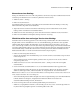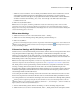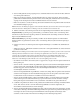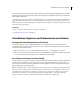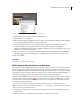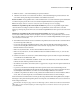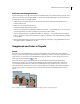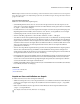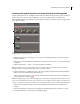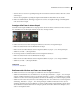Operation Manual
115VERWENDEN VON PHOTOSHOP ELEMENTS 7
• Wählen Sie „neuem Verzeichnis“, wenn der Katalog und die Bilder auf einem anderen Laufwerk bzw. in einem
anderen Ordner wiederhergestellt werden sollen. Klicken Sie auf „Durchsuchen“, um einen Speicherort
auszuwählen. Aktivieren Sie die Option „Ursprüngliche Ordnerstruktur wiederherstellen“, wenn die Hierarchie
der Ordner und Unterordner für Katalog, Fotos, Video- und Audioclips sowie PDF-Dateien und Projekte
beibehalten werden soll.
5 Klicken Sie auf „Wiederherstellen“.
Hinweis: Wenn Sie die Option „CD/DVD“ gewählt haben und für die Sicherheitskopie mehrere CDs bzw. DVDs
erforderlich sind, werden Sie von Photoshop Elements ggf. aufgefordert, den erforderlichen Datenträger einzulegen.
Befolgen Sie die Anweisungen auf dem Bildschirm. Diese hängen davon ab, ob zum wiederherzustellenden Backup-Satz
inkrementelle Backups gehören oder nicht.
Öffnen eines Katalogs
1 Wählen Sie im Fotobrowser bzw. in der Datumsansicht „Datei“ > „Katalog“.
2 Wählen Sie in der Liste im Katalogmanager-Dialogfeld den gewünschten Katalog aus.
3 Klicken Sie auf „Öffnen“.
Sie können einen Katalog auch öffnen, indem Sie bei gedrückter Umschalttaste den Organizer starten. Halten Sie im
Editor die Umschalttaste gedrückt und klicken Sie auf die Organizer-Schaltfläche . Photoshop Elements fordert
Sie auf, einen Katalog zu öffnen.
Sichern eines Katalogs auf CD, DVD oder Festplatte
Nachdem Sie nun so viel Arbeit in Ihren Katalog investiert haben, sollten Sie diesen auch entsprechend sichern. Wenn
der Speicherplatz auf Ihrer Festplatte knapp wird, empfiehlt es sich, Mediendateien, Originalfotos mit voller
Auflösung sowie Videodateien, die Sie selten verwenden, von der Festplatte zu entfernen und auf CD, DVD oder
einem lokalen Netzlaufwerk zu speichern. Hierfür benötigen Sie keine zusätzliche Software, Sie können einfach den
Befehl „Katalog sichern“ in Photoshop Elements verwenden.
Hinweis: Sie haben außerdem die Möglichkeit, im Fotobrowser ausgewählte Fotos auf CD oder DVD zu brennen, um sie
auf anderen Computern oder über DVD-Player zu präsentieren. Siehe „Veröffentlichen einer Diashow“ auf Seite 407.
Mit „Katalog sichern“ wird der gesamte Katalog zusammen mit Ihren Fotos (Originale und bearbeitete Versionen),
Videoclips, Audioclips, PDFs und Projekten auf eine CD, DVD oder ein lokales Netzlaufwerk kopiert. Eine
Reservekopie Ihres Katalogs und Ihrer Mediendateien auf Ihrer Festplatte (vorausgesetzt Ihr Computer verfügt über
zusätzlichen Speicherplatz) ist äußerst hilfreich, wenn Sie die Dateien nach einem Computerproblem oder einem
unbeabsichtigten Fehler wiederherstellen müssen.
Voraussetzung für das Erstellen von Backups auf einer CD oder DVD ist das Vorhandensein eines CD- bzw. DVD-
Brenners und entsprechender beschreibbarer Medien. Wenn Sie ein inkrementelles Backup durchführen möchten,
muss sichergestellt sein, dass Sie im Besitz des Datenträgers sind, auf dem sich das letzte vollständige Backup befindet.
Um den gesamten verfügbaren Speicherplatz auf CDs und DVDs zu nutzen, kann Photoshop Elements CDs oder
DVDs im Multisession-Verfahren brennen. Wählen Sie „Bearbeiten“ > „Voreinstellungen“ > „Dateien“ und dann die
Option „Multisession-Brennen auf CD/DVD zulassen“.
1 Wenn Sie mehrere Kataloge haben, öffnen Sie den Katalog, von dem Sie ein Backup anlegen möchten.
2 Wählen Sie im Fotobrowser bzw. in der Datumsansicht „Datei“ > „Katalog auf CD, DVD oder Festplatte sichern“.